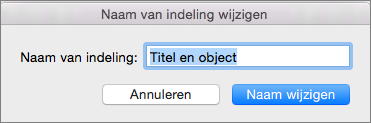Opmerking: De taak van dit artikel is volbracht, het wordt binnenkort teruggetrokken. We verwijderen bij ons bekende koppelingen om te voorkomen dat er problemen ontstaan in de trant van 'Pagina niet gevonden'. Als u koppelingen naar deze links hebt gemaakt, kunt u deze verwijderen. Zo zorgen we samen voor een verbonden internet.
-
Klik op het tabblad Beeld op Diamodel.

-
Klik in de diaminiaturen aan de linkerkant op de indeling waarvan u de naam wilt wijzigen.
-
Klik op het tabblad Diamodel op Naam wijzigen.
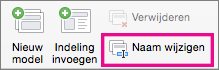
-
Typ in het dialoogvenster Naam van indeling wijzigen een nieuwe naam en klik vervolgens op Naam wijzigen.